【効率化】HDMIセレクタ-の使い方【電源不要、遅延なし】

HDMIセレクタ-の使い方についてご紹介します。HDMIセレクタ-は、2台のPCの映像出力を切り替えることができます。使ってみた結果、電源不要で遅延もありません。HDMIセレクタ-で仕事を楽していきましょう。
はじめに
HDMIセレクタ-の使い方と、実際に使ってみた感想についてご紹介します。
HDMIセレクタ-は、複数のHDMI入力を、選択して出力してくれるデバイスです。
操作は簡単で、ボタンを押すだけです。
仕事用で、PCを切り替えるために使いたい場合は、電源不要のタイプで十分でした。遅延も発生しません。
では、HDMIセレクタ-の使い方と、使ってみた感想について説明していきます。
この記事で紹介すること
- HDMIセレクタ-の使い方
目次
HDMIセレクタ-とは
HDMIセレクタ-とは、複数のHDMIの入力を、選択して出力するデバイスです。
HDMIセレクタ-を使うと、例えば、1つのモニターに、2台のPCからの映像出力を、切り替えて出力することができます。
モニターへの映像出力の切り替えが効率的にできて、仕事の効率をアップすることができます。
HDMIの映像出力をボタンで切り替えできる
HDMIセレクタ-のイメージ図はこちらです。
HDMIセレクタ-
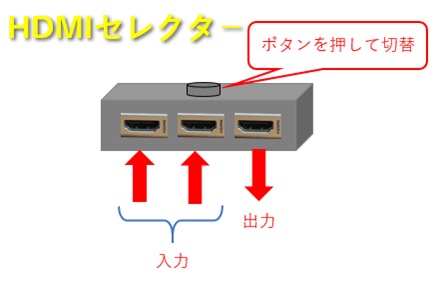
こちらは、2つのHDMI入力を、選択して1つのHDMI出力にすることができます。
HDMI入力は、HDMIセレクタ-のボタンで押せば、簡単に切り替えられます。
HDMIセレクタ-の種類
HDMIセレクタ-は、次の種類があります。
- 電源が有るタイプと、無いタイプ
- 入力ポートの数
- 手動と自動
外部から電源を供給できるか
HDMIセレクタ-には、HDMI以外から電源をとることができるものと、できないものがあります。
HDMIセレクタ-は小さいですけど、HDMIケーブルから電源を確保できます。
ただ、HDMIセレクタ-に接続するデバイスからの電源供給が十分でないと、HDMIセレクタ-が正常動作しない場合があります。
なので、目的に応じて、HDMI以外から電源のがあるタイプと、ないタイプを選ぶといいです。
ちなみに、PCをHDMIセレクタ-に接続して使う場合は、電源なしのもので、十分動作します。
外部からの電源供給が必要となるのは、一部のPS4などで、HDMIからの電源供給が小さいものです。
入力ポートの数
入力ポートの数は、2入力のものから、多いもので、4入力のものがあります。
2台のPCを、HDMIセレクタ-で切り替えて出力するのであれば、2入力のHDMIセレクタ-を選ぶといいです。
家庭用で、PS4やニンテンドースイッチ、HDDレコーダーからの入力を切り替えたいといった場合は、多入力のHDMIセレクタ-を選択する、といった感じです。
手動と自動
手動タイプは、わかりやすくて、HDMIセレクターのボタンを押すと切り替わります。
自動タイプは、HDMIセレクタ-に電源供給されると入力が切り替わるというタイプです。
例えば、PS4の電源を入れると自動的にPS4を画面に表示してくれる。というものです。
私は、仕事用でPCを切り替えたかったので、手動タイプの1択になりました。
HDMIセレクタ-の使い方
こちらでは、主に仕事用でHDMIセレクタ-を使う場合について、HDMIセレクターの使い方をご紹介します。
2台のPCを1台のモニターで作業する場合
よくあるのが、2台PCで作業をしていて、モニターが1台といった場合です。
スペースの問題で1台しかモニターが置けないとします。
1台のモニターで、2台のPCを使う場合ってこんな感じですよね。
1台のモニターで2台のPCを使う場合

モニターの切り替えは、モニターのスイッチで、ポチポチとして切り替える。
かなり手間です。
こんな場合に、HDMIセレクタ-が使えます。
HDMIセレクタ-を使った場合
1台のモニターに、HDMIセレクタ-を設置するとこんな感じになります。
HDMIセレクタ-を設置

モニターへの映像出力の切り替えが、HDMIセレクタ-のボタン一つでできるようになります。
モニターのボタンをポチポチから解放されます。
選んだHDMIセレクタ-
HDMIセレクタ-を購入して使ってみました。
購入したHDMIセレクターは、こちらです。
HDMIセレクタ-(前から)

HDMIセレクタ-(後ろから)

仕様
仕様はこちらになります。
- 製造者:サンワダイレクト
- 型式:400-SW028
- 仕様:4K対応、手動切替、双方向(2入力1出力/1入力2出力)

使ってみた感想
購入したHDMIセレクタ-の感想を、まとめておきます。
作業中に遅延は発生するか
購入前に、ちょっと不安に思っていたもので、作業中に遅延は発生するかということです。
それで、使ってみると、遅延は全くなし。
気にしすぎでした。
HDMIセレクタ-で作業中の遅延は問題なさそうです。快適です。
電源はあった方がいいか
これも迷いました。
結果から言うと、電源なしのタイプで、まったく問題なし。となりました。
電源ありのタイプと、なしのタイプがあるので、電源ありがいいのかなと迷っていました。
ただ、電源ありタイプは、入力ポートも多くて、価格も高めだったので、電源なしタイプを購入しました。
仕事用でPCを切り替えて使う、といった使い方の場合は、電源なしのタイプで問題なしです。
切り替えは速いか
切り替えは、2~3秒ぐらいでした。
若干、遅いかなとの印象はあります。
もしかして、電源供給がないから遅いのかと少し心配になりました。
しかし、調べてみると、セキュリティの関係で、HDMIセレクタ-に接続しているデバイスが、モニターを認識するのに時間がかかるみたいです。
電源供給は関係なさそうです。
さらに調べてみると、HDMIセレクタ-で切り替えが速いものもあります。
ただ、少しお値段が1万円以上になってます。
HDMIセレクタ-の切り替えを頻繁にする場合は、検討してみるのもありかと思います。
私は、仕事用で使っていて頻繁に切り替えはしないので、問題なしです。
おわりに
HDMIセレクタ-の使い方と、実際に使ってみた感想についてご紹介しました。
HDMIセレクタ-は、複数のHDMI入力を選択して、出力してくれるデバイスです。
HDMIセレクタ-の操作は簡単で、ボタンを押すだけで入力デバイスを切り替えてくれます。
仕事用で、PCを切り替える場合には、電源不要のタイプで十分でした。遅延も発生しません。
PCを簡単に切り替えられると、仕事がはかどりますね。ストレスフリーです。
仕事を楽していきましょう。
最後までご覧くださいましてありがとうございました。
関連する記事から探す